 2_Dreamweaver_cs3入门教程
2_Dreamweaver_cs3入门教程
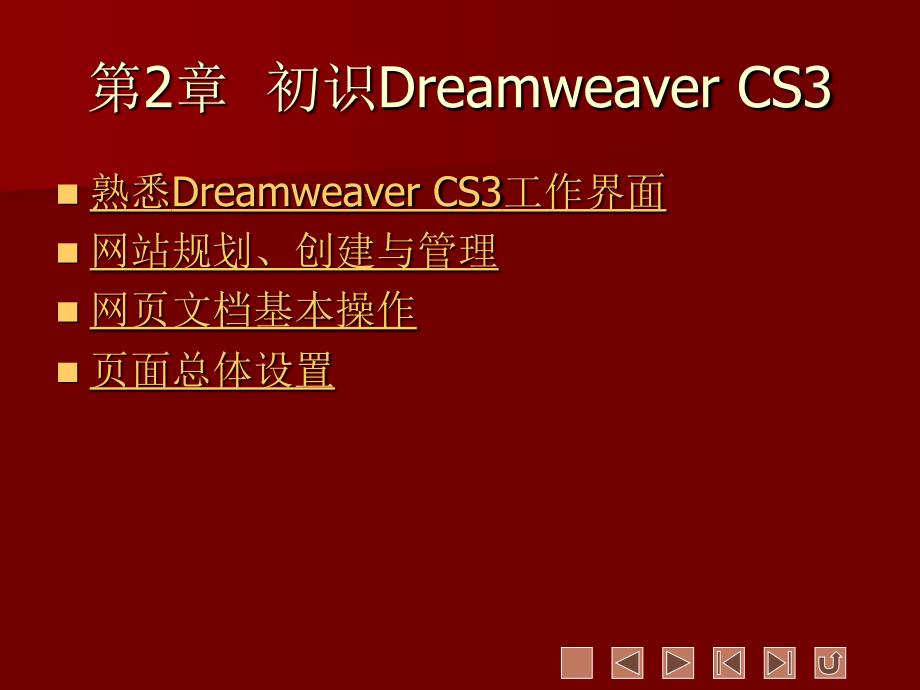


《2_Dreamweaver_cs3入门教程》由会员分享,可在线阅读,更多相关《2_Dreamweaver_cs3入门教程(18页珍藏版)》请在装配图网上搜索。
1、第2章 初识Dreamweaver CS3 n n熟悉Dreamweaver CS3工作界面n n网站规划、创建与管理n n网页文档基本操作n n页面总体设置2.1 熟悉Dreamweaver CS3工作界面2.1.1 启动Dreamweaver CS3安装Dreamweaver CS3后,单击桌面左下角的“开始”按钮,选择“所有程序”“Adobe Design Premium CS3”“Adobe Dreamweaver CS3”,就可以启动Dreamweaver CS3了。2.1.2 标题栏和菜单栏标题栏位于界面顶部,左侧显示软件名称和文档标题,右侧显示程序窗口的控制按钮,包括“最小化窗口
2、”按钮 、“最大化窗口”按钮 和“关闭窗口”按钮 。菜单栏位于标题栏下方,它几乎集中了Dreamweaver CS3的全部操作命令,利用这些命令可以编辑网页、管理站点以及设置操作界面等。2.1.3 插入栏插入栏包含各种类型的对象按钮(如图像、表格和Flash动画等),通过单击这些按钮,可将相应的对象插入到文档中。默认状态下,插入栏中显示的是网页中最常用的对象按钮组,即“常用”插入栏。2.1.4 文档标签与文档工具栏1文档标签文档标签位于插入栏下方,左侧显示当前打开的所有网页文档的名称,右侧显示当前文档对应的最小化 、向下还原 和关闭 按钮。当用户打开多个网页时,通过单击文档标签可在各网页之间切
3、换。2文档工具栏文档工具栏位于文档标签下方,包括各种对文档进行操作的按钮。2.1.5 状态栏状态栏位于文档窗口下方,它提供了与当前文档相关的一些信息。2.1.6 属性面板与面板组“属性”面板位于文档窗口下方,主要用于查看或编辑所选对象的属性。例如,单击选中网页中的图像时,可以利用“属性”面板设置图像的路径、链接网页等;在表格单元格中单击时,可利用“属性”面板设置单元格中文字的格式,以及单元格的对齐方式和背景图像等。2.1.7 调整Dreamweaver CS3工作界面 在Dreamweaver中制作或编辑网页时,经常需要对其工作界面进行各种调整。为方便后面的学习,下面我们简单介绍一下调整Dre
4、amweaver CS3工作界面的基本操作。2.2 网站规划、创建与管理 2.2.1 规划网站结构规划网站结构主要包括确定网站栏目和本地目录结构。本节以播客网站“lemon”为例,来具体学习这方面的知识。2.2.2 定义站点设置好本地站点目录结构后,就可以在Dreamweaver中定义站点了。定义站点就是把本地磁盘中的站点文件夹同Dreamweaver建立一定的关联,从而方便用户使用Dreamweaver管理站点和编辑站点中的网页文档,以及上传或下载站点内容等。2.2.3 管理站点创建站点后,如果需要对站点进行编辑,如修改站点属性、复制或删除站点等,可执行本节的操作。2.3 网页文档基本操作2
5、.3.1 网页文档和文件夹的命名规则静态的首页文档一般命名为“index.html”。最好不要使用中文命名网页文档和文件夹。网页文档名中不要使用大写英文字母。运算符符号不能用在文件名的开头。比较长的网页文档名可以使用下划线“_”来隔开多个单词或关键字。在大型网站中,分支页面的文件应存放在单独的文件夹中。在动态网站中,用来存放数据库的文件夹一般命名为“data”或者“database”。2.3.2 新建和保存网页文档在Dreamweaver中新建和保存网页文档的方法非常简单,本节来看具体操作。2.3.3 打开、预览和关闭网页文档在Dreamweaver中打开网页文档并执行相应操作后,如果想查看它
6、在浏览器中的效果,可执行预览操作。另外,对于编辑好的网页,可将其关闭。2.3.4 利用“文件”面板管理站点文件和文件夹利用“文件”面板可以非常高效地管理站点中的网页文档和文件夹。实际工作中,在定义站点后,通常都是利用该面板来创建、重命名或打开站点中的网页文档和文件夹的。当有多个站点时,可从该下拉列表中选择要进行操作的站点 2.4 页面总体设置2.4.1 设置页面属性要设置页面属性,可在不选择网页文档中任何对象的前提下,单击“属性”面板上的“页面属性”按钮,或者选择“修改”菜单下的“页面属性”命令,或按【Ctrl+J】组合键,打开“页面属性”对话框。2.4.2 设置头信息头信息包括网页关键字、网页说明等。在使用Google、Yahoo、baidu等搜索引擎搜索网页时,不是检索网页的所有内容,而是只检索网页的关键字。如果希望自己的网页能够被搜索引擎检索到,最好把关键字设置为人们经常使用的词语。
- 温馨提示:
1: 本站所有资源如无特殊说明,都需要本地电脑安装OFFICE2007和PDF阅读器。图纸软件为CAD,CAXA,PROE,UG,SolidWorks等.压缩文件请下载最新的WinRAR软件解压。
2: 本站的文档不包含任何第三方提供的附件图纸等,如果需要附件,请联系上传者。文件的所有权益归上传用户所有。
3.本站RAR压缩包中若带图纸,网页内容里面会有图纸预览,若没有图纸预览就没有图纸。
4. 未经权益所有人同意不得将文件中的内容挪作商业或盈利用途。
5. 装配图网仅提供信息存储空间,仅对用户上传内容的表现方式做保护处理,对用户上传分享的文档内容本身不做任何修改或编辑,并不能对任何下载内容负责。
6. 下载文件中如有侵权或不适当内容,请与我们联系,我们立即纠正。
7. 本站不保证下载资源的准确性、安全性和完整性, 同时也不承担用户因使用这些下载资源对自己和他人造成任何形式的伤害或损失。
